Es sorprendente cómo evoluciona nuestra forma de hacer las cosas cuando nos atrevemos a cuestionar lo que hacemos hasta cierto punto de forma automática; un flujo de trabajo se convierte en un proceso almacenado en nuestra memoria Procedural, la misma que almacena nuestra habilidad para conducir un vehículo, o realizar nuestro trabajo manual.
Cuando la carga de trabajo aumenta y nuestro flujo de trabajo parece no estar preparado para atender esa carga es cuando nos detenemos un momento y cuestionamos el proceso, tratando de hacerlo más eficiente, es en ese momento que descubrimos algunos vicios o errores que cometíamos por la fuerza de la costumbre; este es el caso, mi flujo de trabajo no había sido cuestionado desde hace mucho tiempo, pero recientemente el aumento en la carga de trabajo me obligo a revisar lo que estaba haciendo.
Hoy compartiré con ustedes mi nuevo flujo de trabajo…
Antecedentes.
Mi primer flujo de trabajo lo publique en 2011, el cual actualice con la versión 2012 , en 2013 me anime a publicar una versión típica para una sola persona, pero también me atreví a ir mas allá con una versión para trabajo en equipo.
Incluso compartí con ustedes, algunos artículos especializados, en los cuales me centre en aspectos específicos, para resaltarlos dentro del flujo de trabajo, tal es el caso de la nitidez y del flujo para evitar el ruido digital; hoy compartiré con ustedes un breve resumen de la forma en que trabajo actualmente.
El flujo de trabajo.
El secreto de un flujo de trabajo exitoso consiste en desarrollar una secuencia de pasos que logremos seguir de forma automática, una serie de pasos o etapas que nos lleven a concluir con nuestro trabajo, de la manera más eficiente posible.
Para que este procedimiento logre el objetivo, es necesario crear una base lo suficientemente firme que soporte lo que queremos hacer; esta base incluye conocimientos sobre nuestro sistema operativo, ya sea Windows o Mac, así como considerar la adquisición de algunas piezas de hardware necesarias para poder cumplir con algunas etapas.
El flujo de trabajo de un fotógrafo comienza cuando descarga las imágenes a nuestra computadora y termina cuando hemos realizado todos los pasos creando la versión final de nuestras fotografías; este flujo no hace diferenciación entre trabajos gratuitos o pagados, así que debemos seguirlo al pie de la letra tanto para proyectos personales como profesionales.
Etapas.
Las etapas de este flujo de trabajo son las siguientes:
Descarga de las imágenes.
En múltiples artículos les he recomendado que descarguen las imágenes usando el LR, lo cual ha sido un grave error de mi parte.
LR es muy lento en esta tarea, si en vez de esto recurrimos al sistema operativo y las descargamos en carpetas que nosotros creamos especialmente para este fin, la eficiencia aumentara significativamente. Una carpeta por cada memoria, para evitar conflictos de nombre.
En este punto les aconsejaría crear una carpeta con las sub carpetas necesarias, pero vacías, cuando vayan a crear un catalogo copian la estructura y parten de una estructura familiar.
Creación del catalogo.
El tema del catalogo, lo voy a explicar con más detalle en un par de artículos en los próximos días, ya que ahora puedo trabajar ya sea con un catalogo maestro o con una plantilla de catalogo; cada uno de estos modelos, sigue un cierto sistema, tanto la creación como su uso, son lo suficientemente extensos para merecer su propio articulo cada uno; así que esperen un poco.
Importación en Lightroom.
Una vez que las hemos descargado, podemos proceder a importarlas en nuestro catalogo maestro. Este catalogo es el que recibe todas las importaciones, es el que contiene todas las configuraciones, que hemos realizado, también contiene las palabras clave que hemos creado.
Al importar usaremos el método Agregar o añadir, este método funcionara increíblemente veloz, en comparación del previo que usaba, el de crear DNG al importar; pero eso no es todo, para poder emplear otros métodos que explicare en artículos futuros, deben crear los Smart Previews y los previews 1:1, estos dos sencillos detalles ocasionaran que nuestro trabajo en LR sea mucho más eficiente y practico.
También añadiremos las primeras palabras clave, para cuestiones de búsqueda dentro del catalogo maestro.
Sincronizar hora.
Cuando usamos más de una cámara, es común que las imágenes tengan horarios, incluso fechas que no estén sincronizadas unas con otras, lo que ocasiona que las fotografías se presenten en desorden; es buena práctica realizar esta sincronización antes de empezar.
Selección.
Nuestras primera actividad una vez que las hemos importado, será la selección; usaremos las el sistema de banderas, para diferenciar aquellas que usaremos de las que rechazaremos.
Al terminar de hacer la selección filtraremos las fotografías rechazadas y las exportaremos en una carpeta adjunta. Después eliminaremos las imágenes rechazadas de la carpeta de importación.
Clasificación.
Una vez que hemos realizado la selección, podemos crear colecciones para organizar nuestro trabajo antes de comenzar; entre las ventajas que nos ofrece usar catálogos, esta la posibilidad de mover libremente las imágenes, para que aparezcan contiguas, lo que simplifica nuestro proceso de edición en grupos.
En este paso, añadiremos palabras clave.
En este paso, añadiremos palabras clave.
Exportar DNG.
En este punto exportaremos nuestras fotografías como DNG, a manera de respaldo.
Ajustes básicos.
Una vez que hemos realizado la clasificación, estamos listos para llevar a cabo los ajustes que toda fotografía debe tener: Balance de blancos, ajustar exposición, Brillo, contraste, saturación, etc.
En esta etapa aplicamos los ajustes básicos para que todas las imágenes estén correctas.
Edición avanzada.
Algunas de las imágenes podrían requerir acciones más avanzadas, acciones que LR no puede llevar a cabo o que lo hace de una manera más básica, por lo tanto en algunas ocasiones es necesario recurrir a Photoshop. En estos casos, enviamos nuestra imagen a edición desde LR y al terminar en PS, la regresamos a LR.
Aplicar Estilo.
Una vez que las imágenes han sido ajustadas y se han llevado a cabo la edición avanzada necesaria, entonces es cuando comienza el proceso creativo; esta es la etapa que mas disfrutamos, tal vez sea la etapa en la cual pasamos más tiempo y para quienes no siguen ningún flujo de trabajo, esta puede ser la única etapa que conozcan.
A esta etapa la denomino aplicar estilo, es en este momento que llevo a cabo la aplicación de Presets y ajustes muy particulares en una imagen o en un grupo de ellas.
Exportar fotos para redes sociales.
En este punto podemos exportar la vista previa de nuestras imágenes, en mi caso, hago una revisión marcando con estrellas aquellas que exportare para ser publicadas en internet.
Las podemos exportar para ser publicadas o podemos recurrir a uno de los servicios de publicación de LR. Se exportan en una carpeta subyacente a las que ya teníamos creado.
Exportar finales.
Una vez que hemos concluido con nuestro trabajo en este proyecto, podemos exportar las imágenes finales, con la calidad y el tamaño que deseemos. Si van a crear libros o álbumes web, entonces deben exportarlos en carpetas subyacentes de forma independiente.
Otro detalle importante es el proceso de renombrar nuestros archivos; esto es recomendable porque a las personas les causa mucha curiosidad cuando una fotografía tiene como nombre IMG_800 y la siguiente dice IMG_845, en ese momento solicitaran ver las que faltan en la secuencia. Así que al renombrarlas consecutivamente, logramos eliminar esa curiosidad.
Exportar DNG.
Esta etapa podría perecerles innecesaria, porque exportaron sus DNG al principio, y en este punto ya que hemos terminado nuestro trabajo; sin embargo al hacerlo, sobre escribiremos los que creamos previamente, para que contenga nuestros ajustes, ya que la primera vez solo contenía nuestro proceso de calcificación y selección.
Además resultara realmente útil si queremos crear otro catalogo o simplemente añadir alguna de estas fotos en otro catalogo; además recuerden que un archivo DNG, TIFF o PSD contendrá nuestras palabras clave y eso nos dará la posibilidad de hacer búsquedas desde el sistema operativo usando las palabras clave.
Exportar Catalogo.
Si recuerdan al principio importamos nuestros originales al catalogo maestro, ahora que hemos terminado el proyecto, vamos a exportar el catalogo en una carpeta subyacente; al exportarlo no incluiremos las originales, solo los Smart Previews y los previews existentes.
Al exportarlo, se incluirán solo las imágenes que hemos seleccionado, se incluirán las palabras claves y los ajustes que realizamos con ellas.
En este momento hemos terminado nuestro trabajo con este proyecto.
Sistemas paralelos.
Este flujo de trabajo se apoya en algunos otros sub sistemas que corren en paralelo al flujo de trabajo principal, sin estos el flujo de trabajo estaría incompleto. Los sub sistemas son:
1.- Sobre la cantidad de catálogos.
Tendremos un catalogo maestro, en el cual importaremos todo nuestros proyectos; al concluir con ellos, debemos exportar el catalogo; de esta manera tendremos un catalogo por cada proyecto, si por algún motivo debemos abrir ese catalogo podemos hacerlo de manera individual.
2.- Sobre los sistemas de respaldo.
El sistema de respaldos es una tarea bastante delicada, antes se la dejaba a LR, pero en la actualidad prefiero usar mecanismos automáticos de hardware; estos equipos contiene dos discos externos, uno es el disco de trabajo y el otro es el respaldo.
Todo lo que hacemos en el disco de trabajo se copia automáticamente en el segundo disco, Esto quiere decir que ni nosotros, ni LR tendrá esa responsabilidad y además tendremos un respaldo listo todo el tiempo.
3.- Sobre los sistemas de archivo.
Algunas personas crean discos de respaldo en los cuales graban su trabajo cada determinado tiempo; en este flujo de trabajo, prefiero usar discos externos, una vez que hemos terminado con un proyecto, copiaremos la carpeta que creamos al principio, con todas las sub carpetas. Al disco le pegaremos una etiqueta en la cual escribiremos lo que vayamos añadiendo.
4.- Sobre la entrega al cliente.
Al cliente le entregaremos el trabajo como lo hayamos pactado, ya sea impresiones o discos con las imágenes digitales. Es importante que nuestro cliente sepa que las imágenes originales (las que archivamos) solo las conservaremos un determinado tiempo. Después de esto las eliminaremos.
5.- Sobre las imágenes rechazadas.
Tal vez se preguntaron por que exportamos las imágenes rechazadas en una sub carpeta; la respuesta es muy sencilla: que sucede si después de entregar un trabajo, el cliente regresa preguntándonos por una foto que no vio, por un pariente que no aparece, etc? en ese caso recurrimos a las imágenes rechazadas y la recuperamos.
Comentario final.
Como ya se habrán dado cuenta, el flujo de trabajo que les he presentado es un resumen, ya que cada una de las etapas por si misma representa múltiples actividades que me resulta imposible detallar en un artículo de este blog.
Sin embargo creo que puede ser un punto de partida para que cada uno de ustedes pueda desarrollar su propio flujo de trabajo, acorde a sus necesidades y experiencia.
Suerte. 







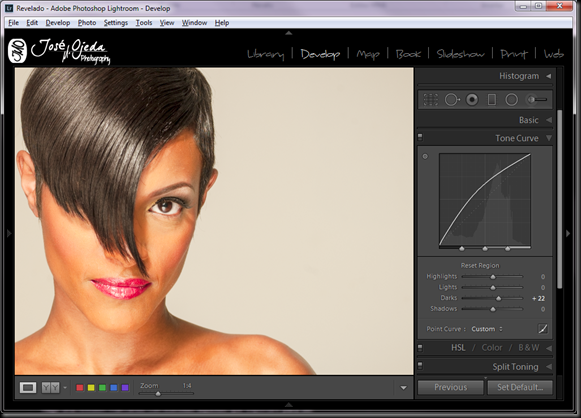





No hay comentarios:
Publicar un comentario